轻松修改自家WiFi密码的教程(快速设置安全可靠的WiFi密码,保护家庭网络安全)
![]() 游客
2025-07-18 11:05
264
游客
2025-07-18 11:05
264
在当今数字化时代,家庭WiFi已经成为了人们日常生活中不可或缺的一部分。然而,为了保护家庭网络安全,定期更改WiFi密码是非常重要的。本篇文章将为大家提供一个简单易懂的教程,帮助你轻松修改自家WiFi密码。
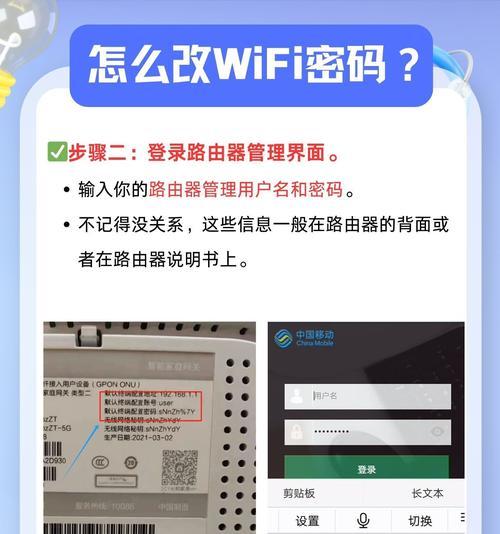
1了解WiFi密码的作用和重要性
WiFi密码是用来保护你的家庭网络免受未授权访问的一道防线。通过设置安全可靠的密码,你可以防止他人非法使用你的网络,同时保护你和你家人的个人信息和隐私。
2选择一个强密码的重要性
选择一个强密码是确保你家庭网络安全的第一步。强密码应包括大写字母、小写字母、数字和特殊字符,并且长度不少于8个字符。这样的密码更难以被猜测或破解,提高了你家庭网络的安全性。

3准备修改WiFi密码所需的信息
在开始修改WiFi密码之前,你需要准备一些重要信息,如WiFi路由器的登录账号和密码,这些信息通常可以在路由器的背面或说明书上找到。确保你知道如何进入路由器的设置界面。
4登录路由器设置界面
打开浏览器,输入你的路由器的IP地址(通常为192.168.1.1或192.168.0.1)并按下回车键。输入正确的登录账号和密码,进入路由器的设置界面。
5导航至WiFi设置选项
在路由器设置界面中,找到并点击“WiFi设置”或类似的选项。这将带你进入WiFi网络的配置页面。
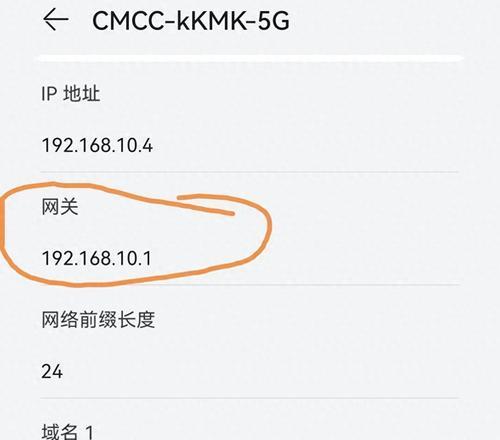
6选择要修改的网络名称
在WiFi设置页面中,找到你想要修改密码的网络名称(也称为SSID)。点击该网络名称进入详细配置页面。
7修改WiFi密码
在详细配置页面中,你会看到一个密码字段。在该字段中输入你想要设置的新密码。确保密码满足强密码标准,并且记住这个密码。
8保存并应用新密码
保存新密码之前,确认你已经填写了正确的新密码。点击“保存”或“应用”按钮来保存并应用新密码。系统会自动重新启动WiFi网络。
9重新连接WiFi网络
一旦WiFi网络重新启动,你需要使用新密码重新连接网络。在你的设备上找到WiFi设置,找到你家网络的名称,并输入刚刚设置的新密码。
10测试网络连接
连接成功后,确保你的设备能够正常访问互联网。尝试打开一个网页或者使用一个应用程序,检查网络是否正常工作。
11修改其他设备的WiFi密码
如果你有其他设备连接到你的WiFi网络上,如智能手机、平板电脑或智能家居设备,你也需要修改这些设备上的WiFi密码,以确保它们能够继续访问你的网络。
12定期更改WiFi密码
为了进一步保护家庭网络安全,定期更改WiFi密码是必要的。建议每3个月或每半年修改一次密码,这样可以增加破解密码的难度,并降低未授权访问的风险。
13记录和保管WiFi密码
为了避免忘记新密码或混淆多个密码,建议将新密码记录在一个安全可靠的地方,如密码管理软件或纸质备忘录中。确保只有你和家人能够访问到这些密码。
14寻求专业帮助
如果你对修改WiFi密码的过程有任何疑问或遇到困难,建议寻求专业帮助。你可以联系网络服务提供商或咨询技术专家,以确保修改过程顺利完成。
15
通过本教程,你应该已经学会了如何轻松修改自家WiFi密码。记住,保护家庭网络安全是每个人的责任,定期更改密码可以有效减少未授权访问的风险,确保你和你家人的个人信息和隐私的安全。
通过本教程,我们了解到了修改WiFi密码的重要性以及如何选择和设置一个强密码。我们学会了如何登录路由器设置界面,并在WiFi设置页面修改密码。我们提醒大家定期更改WiFi密码,并记录和保管好这些密码,以确保家庭网络的安全。如果有困难,不要犹豫寻求专业帮助。现在,让我们一起来保护我们的家庭网络安全吧!
转载请注明来自扬名科技,本文标题:《轻松修改自家WiFi密码的教程(快速设置安全可靠的WiFi密码,保护家庭网络安全)》
标签:修改密码
- 最近发表
-
- 电脑字体居中教程(快速掌握电脑字体居中技巧,让你的文档排版更加美观)
- 电脑开机时显示USB错误解决方法(解决电脑开机时出现USB错误的有效措施)
- 如何给联想E485增加内存(快速升级你的联想E485笔记本内存,让性能提升一倍!)
- 如何强制格式化写保护的U盘(解决U盘写保护问题的有效方法)
- 电脑开机时总是显示错误(解决电脑开机错误的方法和技巧)
- 如何设置硬盘启动教程(轻松学会设置硬盘启动,提高系统性能)
- 电脑浏览器网页证书错误的原因和解决方法(解析证书错误类型及应对策略)
- XML文件的打开和应用方法(探索XML后缀文件的功能和优势)
- 联想电脑提示格式错误,怎么办?(解决联想电脑格式错误的有效方法)
- 电脑Wi-Fi密码错误的解决方法(如何解决电脑Wi-Fi密码错误问题)
- 标签列表
- 友情链接
-

